- 公開日:
エクセルで決定係数の求め方
決定係数は、データの相関関係の強さを示す統計的に重要な指標の一つです。
決定係数はエクセルを使って求めることも可能です。
この記事では、エクセルを使用して簡単に決定係数を求める方法について解説します。
決定係数とは?
決定係数とは、0から1の間で表される数値でデータの精度などを表す値になります。
xのデータがyのデータにどれだけ影響を与えているかを示したもので、「1」に近ければxとyのデータには相関関係があると解釈します。
反対に「0」に近ければ相関関係がないとわかります。
例えばxが「住宅の面積」、yが「住宅の価格」であったとして、決定係数を求めることで面積が上がるほど住宅の価格も上がっていくのかどうか(住宅の面積が価格に影響を与えているのか)を確認できます。
エクセルで決定係数の求め方
エクセルで決定係数を求めるさまざまな方法をご紹介します。
散布図で求める決定係数
散布図とは、2つの数値データの関係を視覚的に示すグラフです。
データは点として書かれ、その点の分布でデータ間の相関や傾向、パターンを把握できます。
散布図で決定係数を求める方法は以下のとおりです。
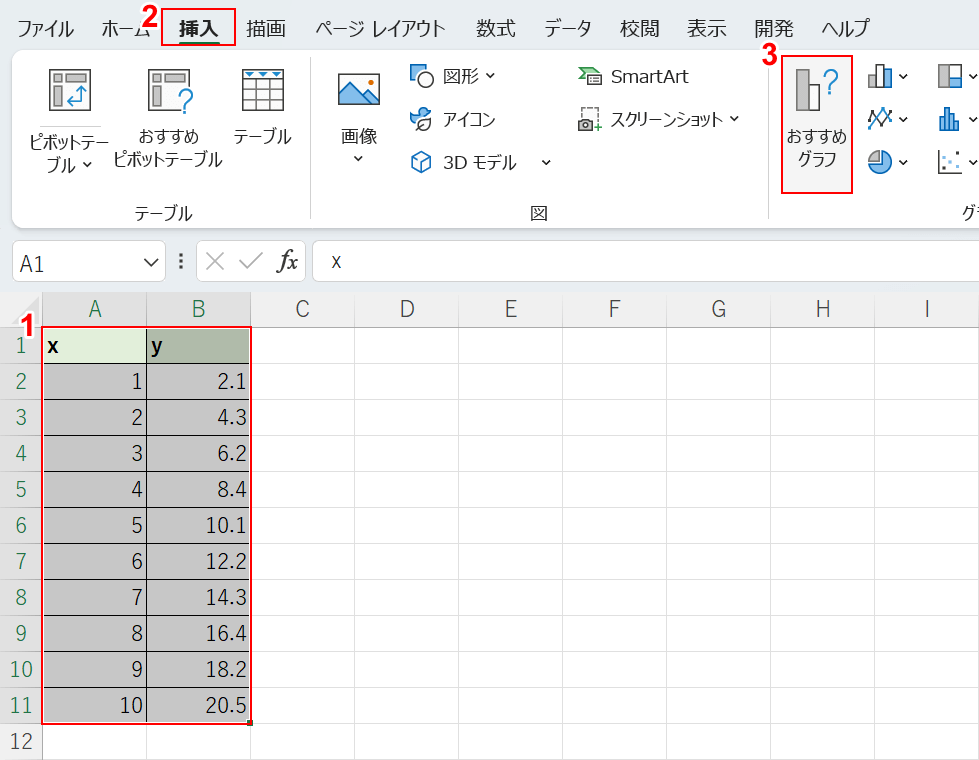
①表、②「挿入」タブ、③「おすすめグラフ」の順に選択します。
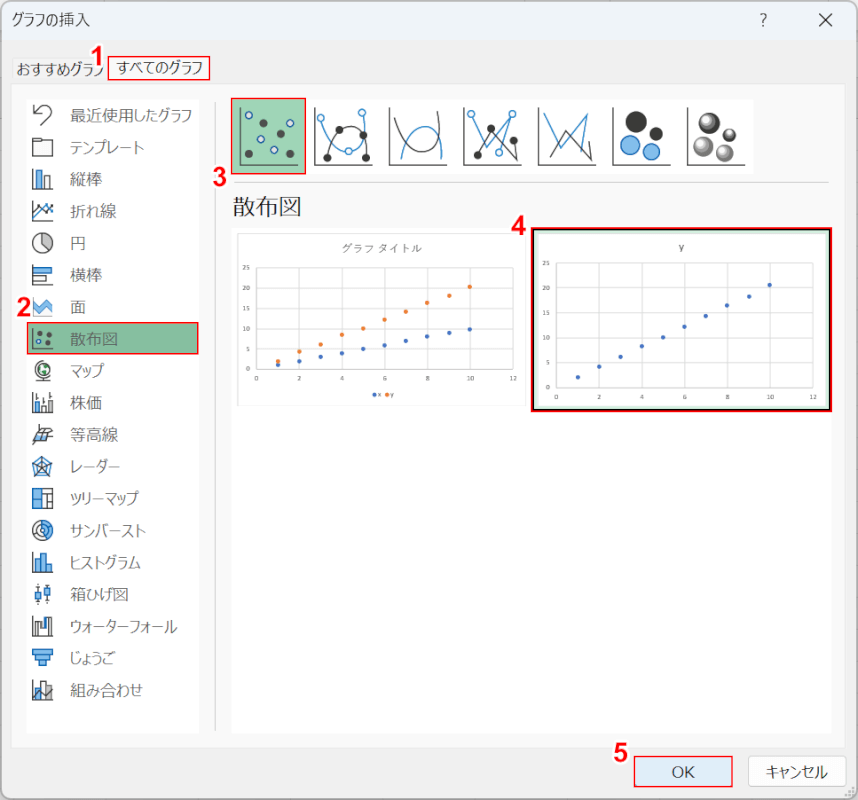
「グラフの挿入」ダイアログボックスが表示されます。
①「すべてのグラフ」タブ、②「散布図」の順に選択します。
③「散布図」、④任意の「散布図」の順に選択して、⑤「OK」ボタンを押します。
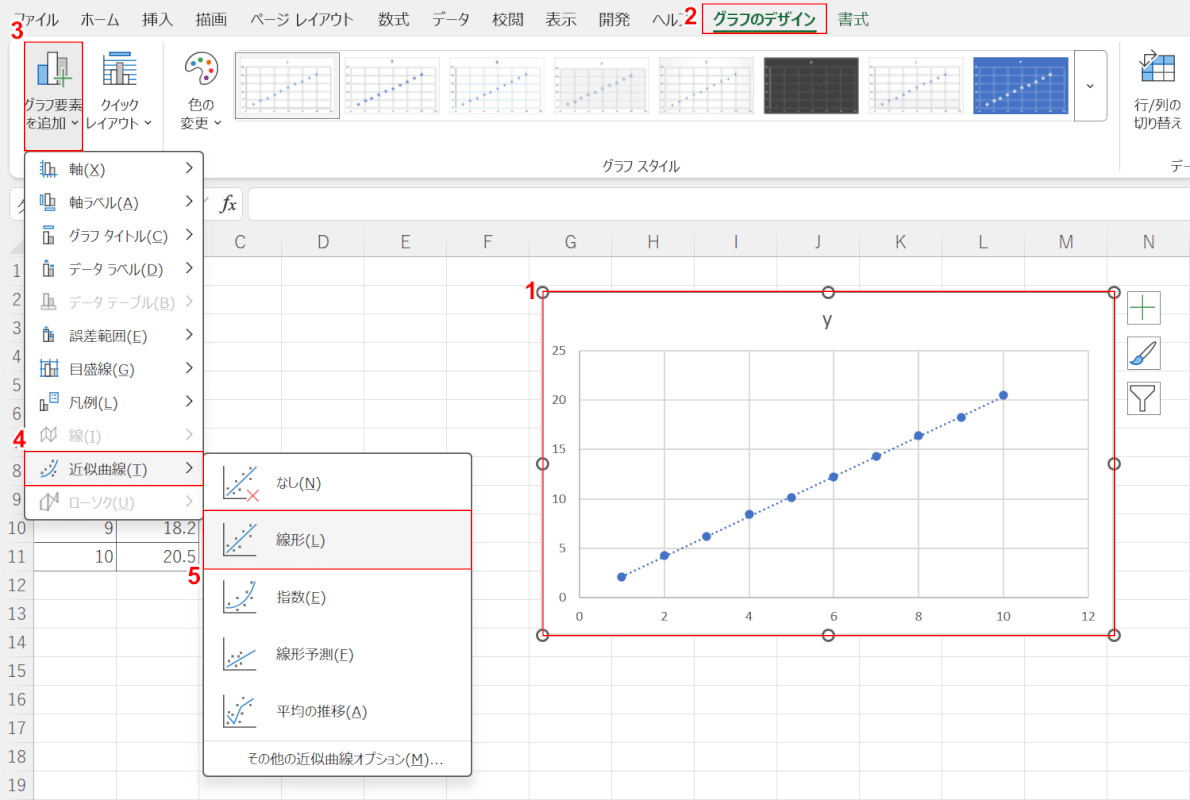
散布図が完成しました。次に近似曲線を追加します。
①散布図グラフ、②「グラフのデザイン」タブの順に選択します。
③「グラフ要素の追加」を選択します。
④「近似曲線」にマウスオーバーして、⑤「線形」を選択します。

近似曲線が追加されました。
近似曲線をダブルクリックします。
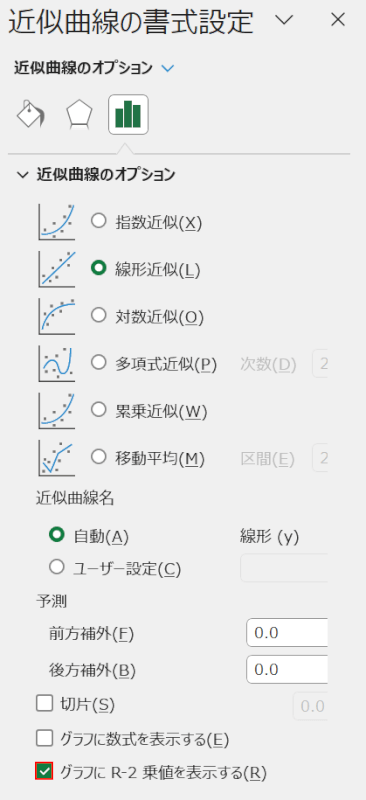
すると、画面右端に「近似曲線の書式設定」画面が表示されます。
「グラフに R-2 乗値を表示する」にチェックマークを入れます。
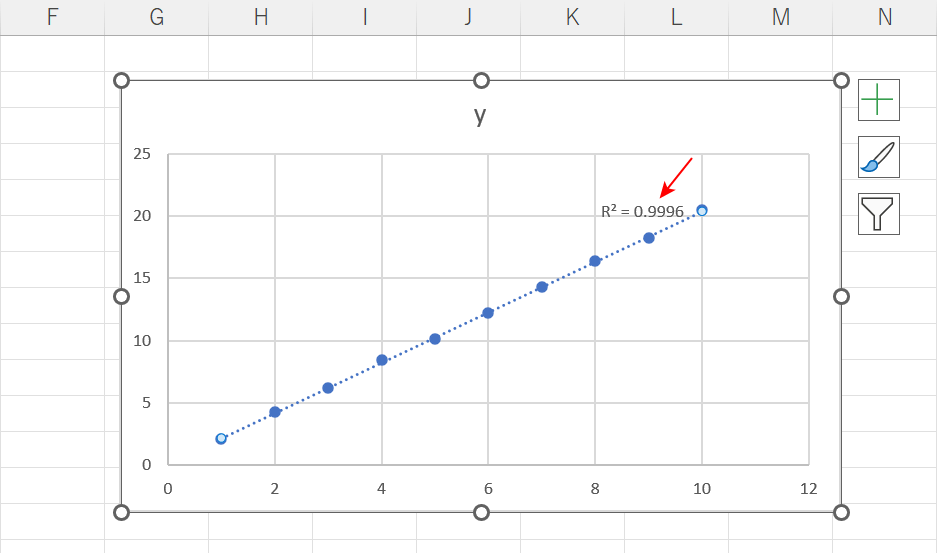
グラフに「R2=0.9996」のような数式が表示されます。
「0.9996」の部分が決定係数になります。
分析ツールで求める決定係数
Excelには決定係数が求められる分析ツールがあります。
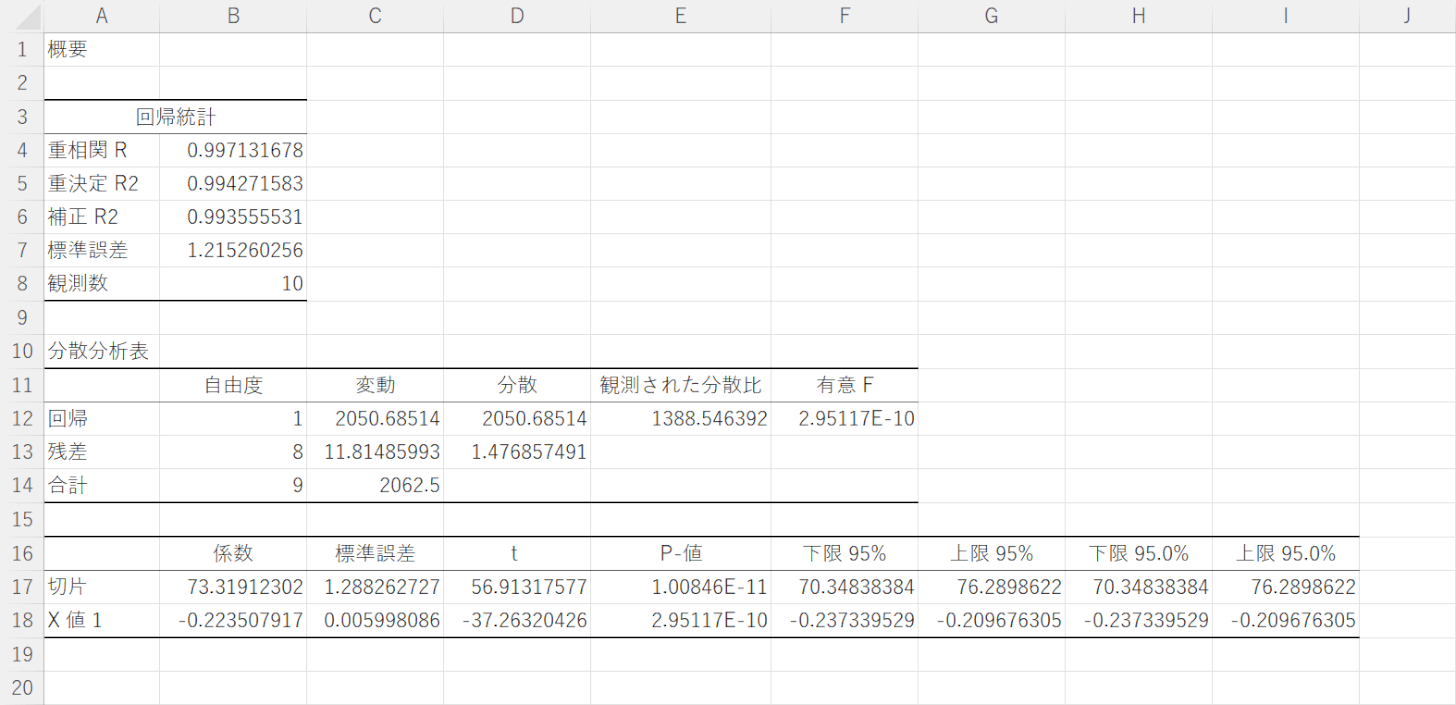
上記は「回帰分析」の分析ツールです。
B5セルに記載されている数値が決定係数になります。
以下の記事ではエクセルで回帰分析を行う方法について詳しくご紹介しています。
回帰分析での決定係数の読み取り方などについてもご説明していますので、ご確認ください。
関数を使って求める決定係数
エクセルには決定係数が求められる「RSQ(スクエア・オブ・コリレーション)関数」があります。
RSQ関数の書式は、「=RSQ(既知のy,既知のx)」でそれぞれの引数にyとxの値を指定します。
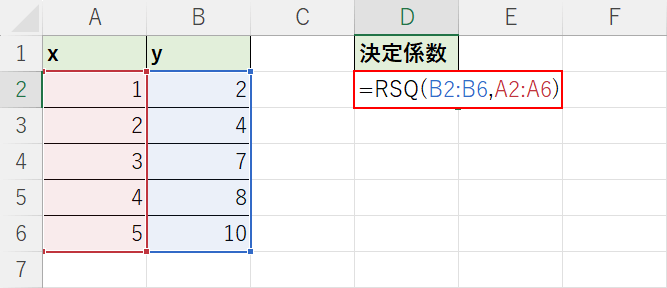
任意のセルに、「=RSQ(B2:B6,A2:A6)」と入力しEnterを押します。
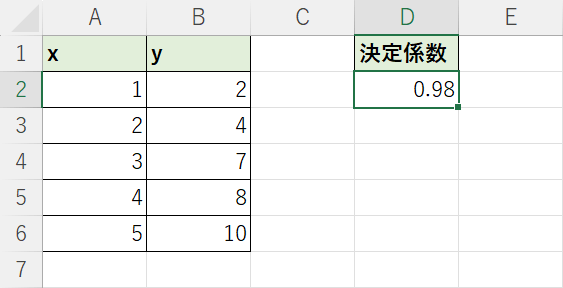
値が計算されて、決定係数を求められました。
今回の場合、決定係数が「0.98」となったのでxとyのデータには強い相関関係があることがわかりました。
